Päivitä Samsung-laitteet Lollipopista 4.4 KitKatiin
Sekalaista / / February 22, 2022
Muutos on ainoa pysyvä, ja silti meidän on vaikea hyväksyä sitä. Etkö suostuisi? Tässä on "teknikon" esimerkki: Windows XP. Ehdottomasti historian (tai Microsoftin historian) pisimpään kestävä käyttöjärjestelmä. Vista oli katastrofi, mutta Windows 7 ei. Ja silti ihmiset eivät halunneet poistua XP-mukavuusalueeltaan. Windows XP menestyi edelleen (ja menestyy edelleen monissa osissa maailmaa).

Kun vietät paljon aikaa a tietty ohjelmistoversio, voi olla vaikeaa hyväksyä suurta päivitystä. Ja vaikka Windows-käyttöjärjestelmän alentaminen oli helppoa, Android haluaa antaa käyttäjille vaikeita hetkiä.
Olemme jo nähneet, kuinka voit alentaa Moto G 2014 -versiota laitteet. Tänään aion näyttää sinulle, kuinka useimmat alennetaan Samsung-laitteet, jotka saivat Lollipop-päivityksen takaisin KitKatiin 4.4. Tässä on huomioitava se, että päivitämme virallisen laiteohjelmiston, eikä mikään laitteista menetä takuutaan. Root ei myöskään ole pakollinen.
Laiteohjelmiston lataaminen
Aloita varmuuskopioi kaikki laitteesi tiedot. Droidisi on puhdas pöytä, kun se vilkkuu ja järjestelmätiedostot poistetaan. SD-korttien sisältö, sekä sisäinen että ulkoinen, säilyy kuitenkin ennallaan. Varmista myös, että lataat laitteen vähintään 80 %:iin. Kun se on tehty, avaa SamMobilen kotisivu ja luo heille tili.
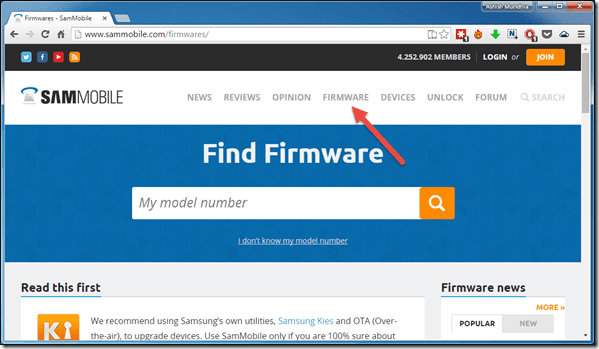
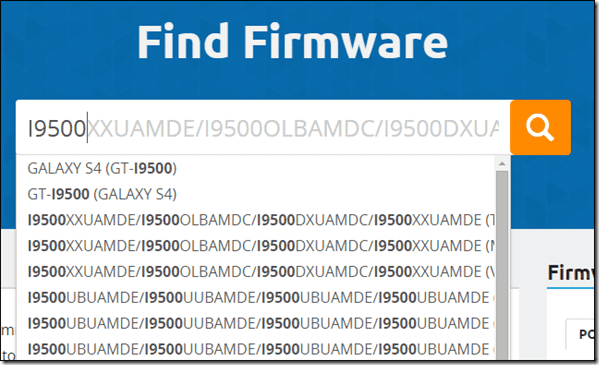
SamMobile isännöi kaikkia Samsungin virallinen laiteohjelmisto laitteita ja voit etsiä tiettyä puhelinta siirtymällä laiteohjelmisto-osioon. Oletetaan, että etsit Galaxy S4:ää, olisi parempi antaa tarkka mallinumero, kuten i9000 tai i9505. Lataa nyt KitKat-version zip-tiedosto tietokoneellesi. Varmista, että valitset oikean maan latauksen aikana.
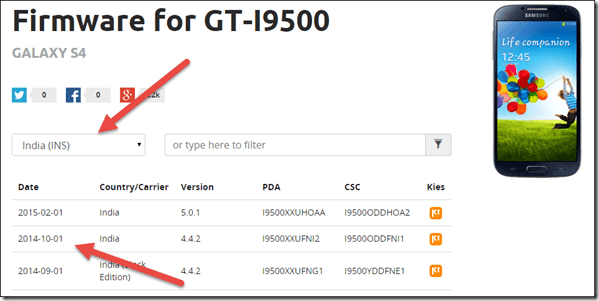
Huomautus: SamMobilen ilmainen latausvaihtoehto rajoittaa latausnopeutta, etkä voi mitenkään jatkaa epäonnistunutta latausta. Maksullinen päivitys pro-tiliin poistaa rajoituksen. Mutta voit aina käyttää Googlea löytääksesi tiedoston peilin Megasta tai Media Firestä.
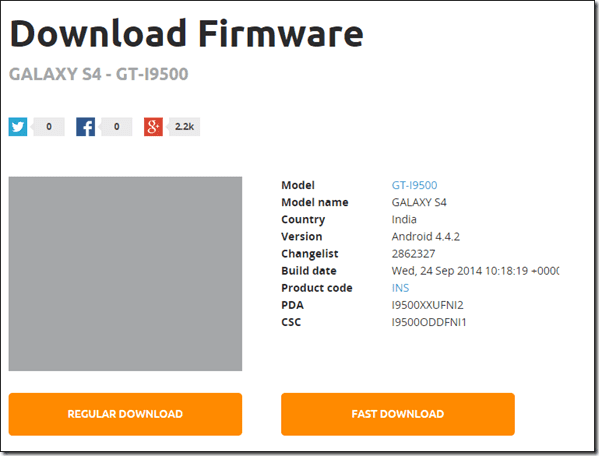
Kun sinulla on laiteohjelmisto, pura ZIP-tiedosto ja tallenna se tietokoneesi kansioon. Lataa myös Odin versio 3.04. Syy, miksi valitsen tämän version, johtuu siitä, että se on mielestäni vakain. Mutta olet vapaa tekemään omat päätöksesi. Jos sinulla ei ole Samsung-ajureita asennettuna tietokoneeseen, lataa ja asenna ne ennen kuin siirryt seuraavaan vaiheeseen.
Laiteohjelmiston vilkkuminen
ROM-muistista riippuen saatat saada vain yhden Tar.gz-tiedoston tai useita tiedostoja. Jos se on vain yksi tiedosto, lataa kaikki Odinin PDA-osiossa. Jos tiedostoja on useita, lataa tiedosto vastaavaan osaan. Lyhyt kuvaus annetaan SamMobilen lataussivulla, ja voit katsoa siitä, pitäisikö PIT-tiedosto sisällyttää.
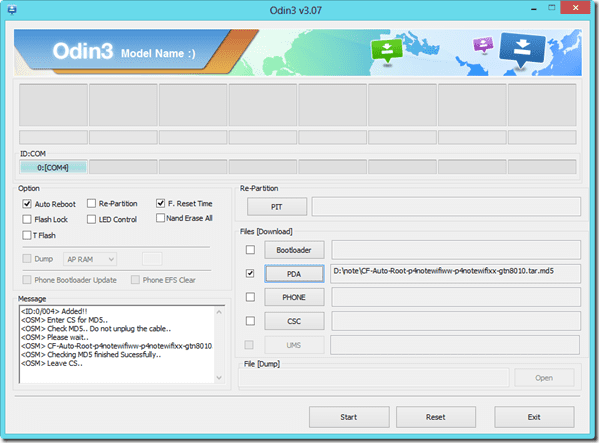
Aseta nyt Samsung-puhelimesi lataustilaan. Äänenvoimakkuuden vähennys + Koti + virtapainike tulee painaa, ellet näe latausnäyttöä. Jatka painamalla äänenvoimakkuuspainiketta.
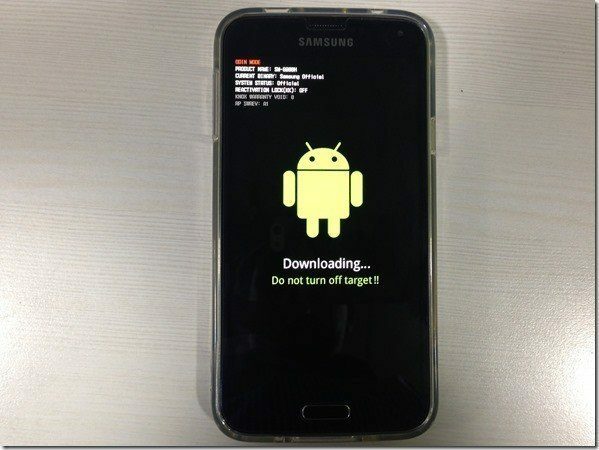
Kun olet lataustilassa, kytke Samsung pistorasiaan ja odota, että se havaitaan. Napsauta lopuksi Käynnistä-painiketta. Varmista vain Automaattinen uudelleenkäynnistys ja F. Nollaa aika on rastitettu Odin-ikkunassa.

Vilkkuminen kestää jonkin aikaa, ja kun se on tehty, droidi palaa KitKatin tehdastilaan ja sinun on suoritettava kaikki alkuperäiset asetukset. Käytä luomaasi varmuuskopiota palauttaaksesi asetukset nopeasti.
Johtopäätös
Näin voit päivittää useimmat Samsung-matkapuhelimet. Yllä oleva menetelmä, joka on testattu Samsung Galaxy S4:llä ja S5:llä, toimi täydellisesti. Odinin ansiosta Samsung-puhelimen vilkkuminen on kävelyä muihin laitteisiin verrattuna. Silti, jos sinulla on epäilyksiä, kysy heiltä kommenteissa.
Päivitetty viimeksi 03.2.2022
Yllä oleva artikkeli saattaa sisältää kumppanilinkkejä, jotka auttavat tukemaan Guiding Techiä. Se ei kuitenkaan vaikuta toimitukselliseen eheyteemme. Sisältö pysyy puolueettomana ja autenttisena.



